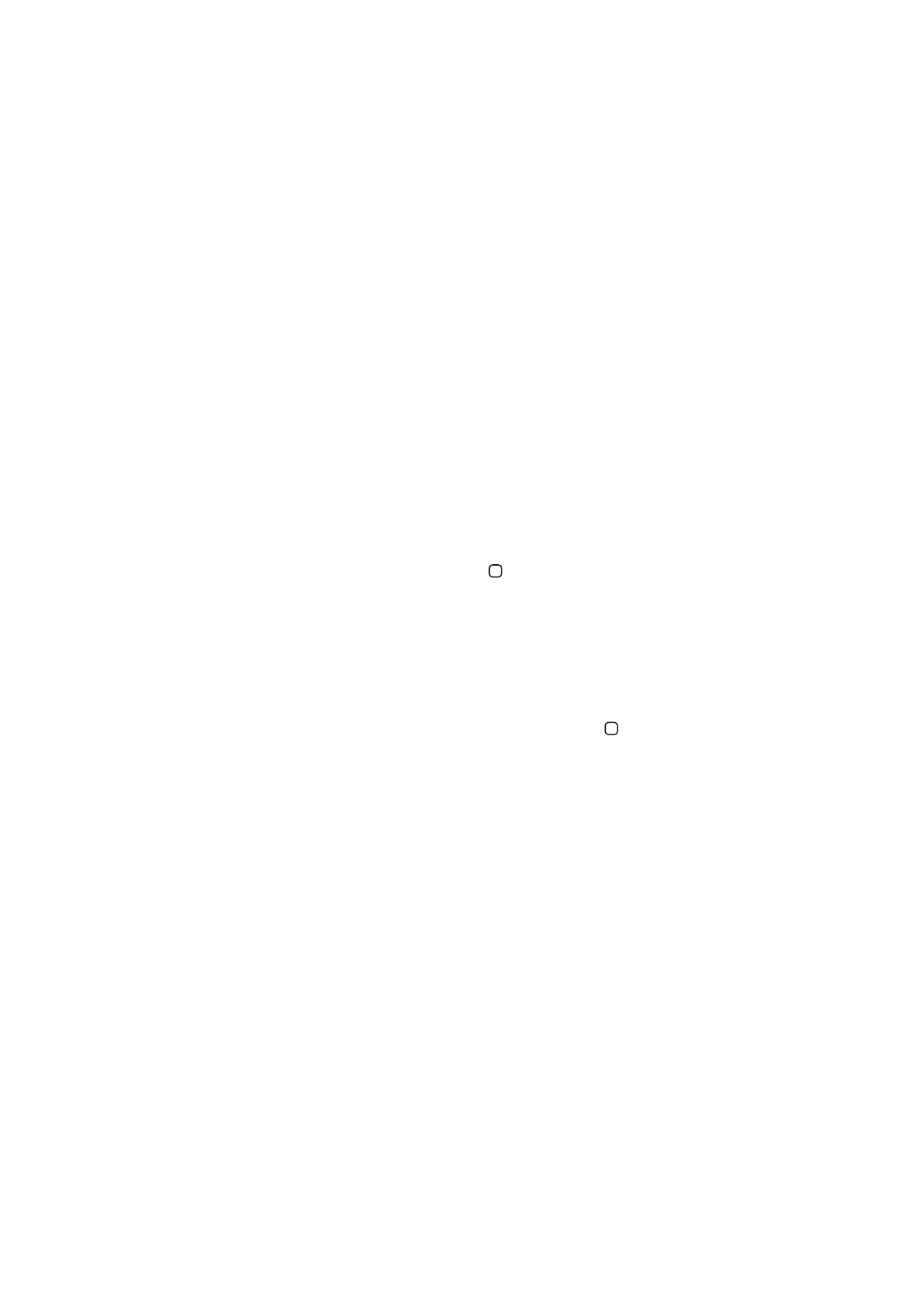
Sikkerhetskopiere iPhone
Du kan bruke iCloud eller iTunes til å sikkerhetskopiere iPhone automatisk. Hvis du velger
automatisk sikkerhetskopiering ved hjelp av iCloud, kan du ikke i tillegg automatisk
sikkerhetskopiere til datamaskinen ved hjelp av iTunes, men du kan bruke iTunes til å
sikkerhetskopiere til datamaskinen manuelt.
Sikkerhetskopiere med iCloud
iCloud sikkerhetskopierer iPhone automatisk hver dag over en Wi-Fi-forbindelse når den er koblet
til en strømkilde og låst. Dato og klokkeslett for siste sikkerhetskopi vises nederst på Lagre og
sikkerhetskopiere-skjermen. iCloud sikkerhetskopierer:
Musikk, TV-programmer, programmer og bøker du har kjøpt*
Â
Bilder og videoer i Kamerarull
Â
iPhone-innstillinger
Â
programdata
Â
Programorganisering og Hjem-skjerm
Â
Meldinger (iMessage, SMS og MMS)
Â
Ringetoner
Â
179
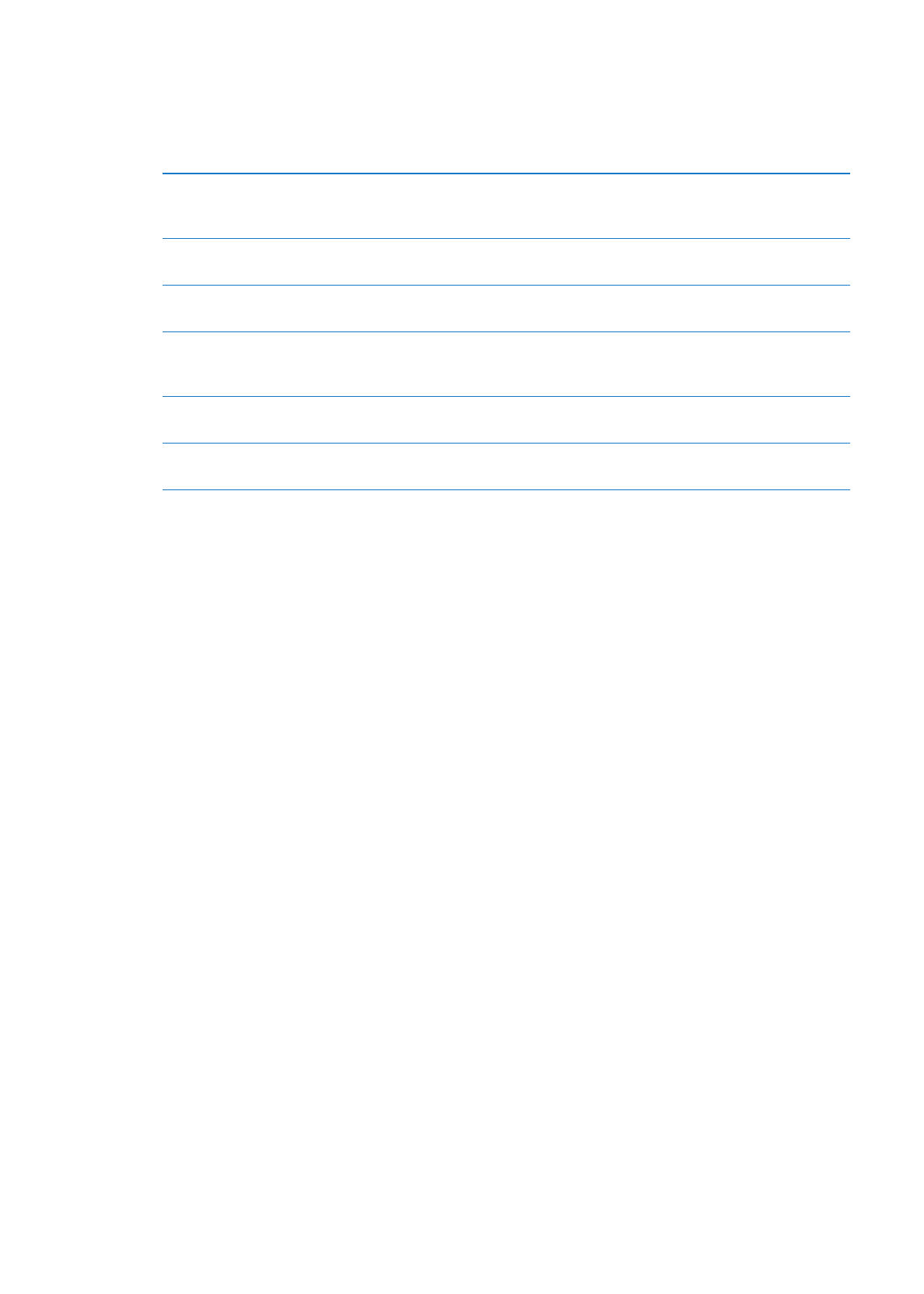
Merk: Kjøpt musikk sikkerhetskopieres ikke i alle områder, og TV-programmer er ikke tilgjengelige
i alle områder.
Hvis du ikke aktiverte iCloud-sikkerhetskopiering første gang du klargjorde iPhone, kan du slå det
på i iCloud-innstillinger.
Slå på iCloud-sikkerhetskopiering
Velg Innstillinger > iCloud, og logg på med Apple-ID og passord, hvis
det kreves. Velg Lagre og sikkerhetskopiere, og slå deretter på iCloud-
sikkerhetskopi.
Sikkerhetskopier umiddelbart
Velg Innstillinger > iCloud > Lagre og sikkerhetskopiere, og trykk på
Sikkerhetskopier nå.
Administrer sikkerhetskopiene dine Velg Innstillinger > iCloud > Lagre og sikkerhetskopiere, og trykk på
Administrer lagring. Trykk på navnet til din iPhone.
Slå Kamerarull-sikkerhetskopiering
på eller av
Velg Innstillinger > iCloud > Lagre og sikkerhetskopiere, og trykk på
Administrer lagring. Trykk på navnet til din iPhone, og slå Kamerarull-
sikkerhetskopiering på eller av.
Vis enhetene som
sikkerhetskopieres
Velg Innstillinger > iCloud > Lagre og sikkerhetskopiere > Administrer
lagring.
Stopp automatiske iCloud-
sikkerhetskopier
Velg Innstillinger > iCloud > Lagre og sikkerhetskopiere > Sikkerhetskopi,
og slå av iCloud-sikkerhetskopi.
Musikk som ikke er kjøpt i iTunes, sikkerhetskopieres ikke i iCloud. Du må bruke iTunes til å
sikkerhetskopiere og gjenopprette slikt innhold. Les «Synkronisere med iTunes» på side 18.
Viktig:
Sikkerhetskopiering for kjøpt musikk eller kjøpte TV-programmer er ikke tilgjengelig i alle
områder. Tidligere kjøp kan være utilgjengelige hvis de ikke lenger finnes i iTunes Store, App Store
eller iBookstore.
Kjøpt innhold, i tillegg til Bildestrøm-innhold, telles ikke med i beregningen av 5 GB med gratis
iCloud-lagringsplass.
Sikkerhetskopiere med iTunes
iTunes oppretter en sikkerhetskopi av bilder i Kamerarull- eller Arkiverte bilder-albumet, samt
tekstmeldinger, notater, samtalelogg, kontaktfavoritter, lydinnstillinger og annet. Mediefiler, for
eksempel sanger, og enkelte bilder sikkerhetskopieres ikke, men kan gjenopprettes gjennom
synkronisering med iTunes.
Når du kobler iPhone til datamaskinen du vanligvis synkroniserer med, oppretter iTunes en
sikkerhetskopi hver gang du:
Â
Synkroniserer med iTunes: iTunes synkroniserer iPhone hver gang du kobler iPhone til
datamaskinen. iTunes sikkerhetskopierer ikke automatisk en iPhone som ikke er konfigurert for
synkronisering med den datamaskinen. Les «Synkronisere med iTunes» på side 18.
Â
Oppdater eller gjenopprett iPhone: iTunes sikkerhetskopierer automatisk iPhone før oppdatering
og gjenoppretting.
iTunes kan også kryptere iPhone-sikkerhetskopier for å sikre dataene dine.
Krypter iPhone-sikkerhetskopier: Marker «Krypter iPhone-sikkerhetskopi» i Oversikt-panelet i
iTunes.
Gjenopprett iPhone-filer og innstillinger: Koble iPhone til datamaskinen du vanligvis
synkroniserer med, velg iPhone i iTunes-vinduet, og klikk på Gjenopprett i Oversikt-panelet.
180
Tillegg B
Support og annen informasjon
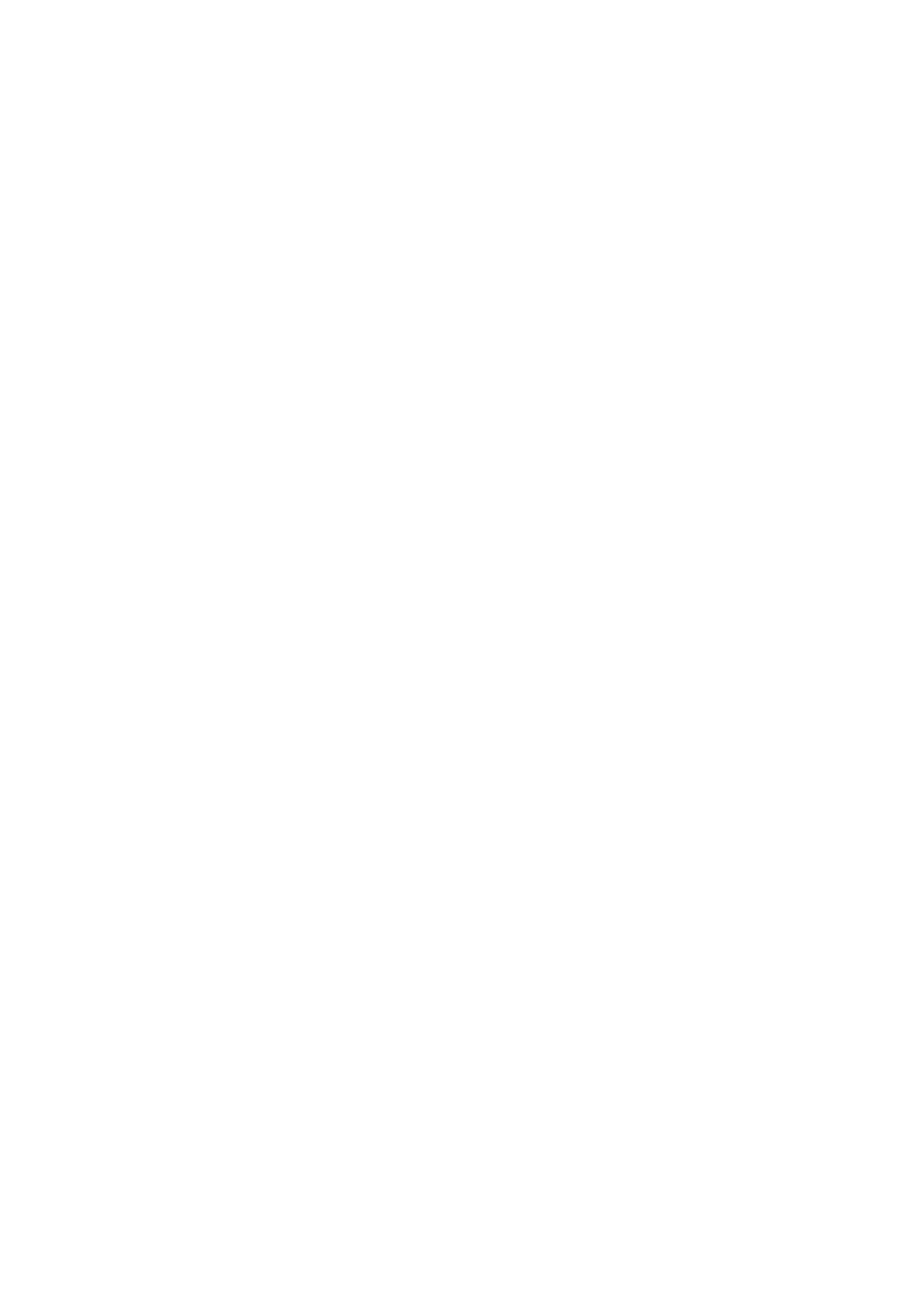
Hvis du vil ha mer informasjon om sikkerhetskopier, blant annet om innstillingene
og informasjonen som arkiveres i en sikkerhetskopi, går du til support.apple.com/kb/
HT1766?viewlocale=no_NO.
Fjerne en iTunes-sikkerhetskopi
Du kan fjerne en iPhone-sikkerhetskopi fra listen med sikkerhetskopier i iTunes. Dette er praktisk
hvis du for eksempel har laget en sikkerhetskopi på en annen datamaskin.
Fjern en sikkerhetskopi:
1
Åpne iTunes-valg i iTunes.
Â
Mac: Velg iTunes > Valg.
Â
Windows: Velg Rediger > Valg.
2
Klikk på Enheter (du trenger ikke å koble til iPhone).
3
Marker sikkerhetskopien du vil fjerne, og klikk deretter på Slett sikkerhetskopi.
4
Klikk på Slett for å bekrefte at du vil fjerne den markerte sikkerhetskopien, og klikk på OK.